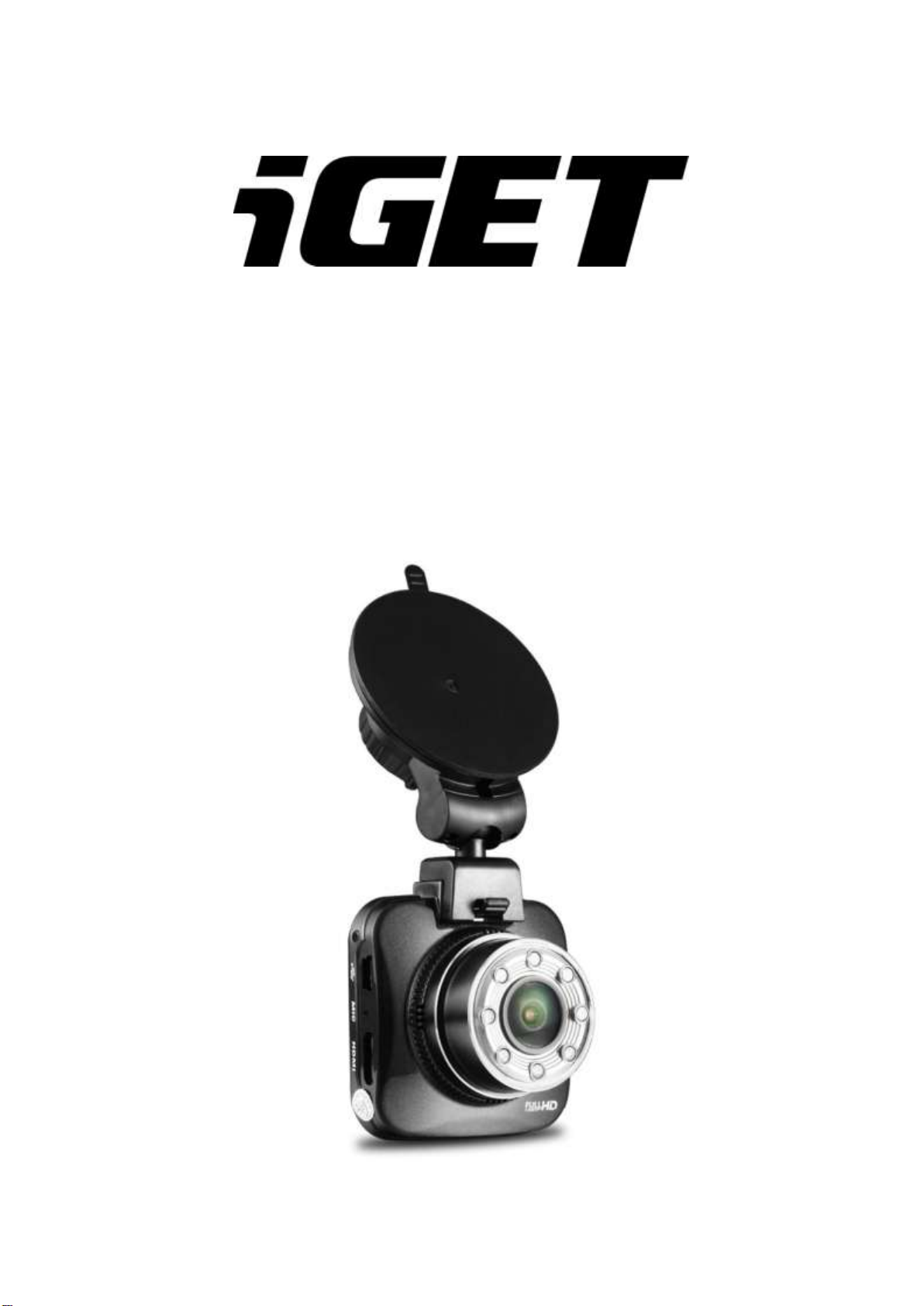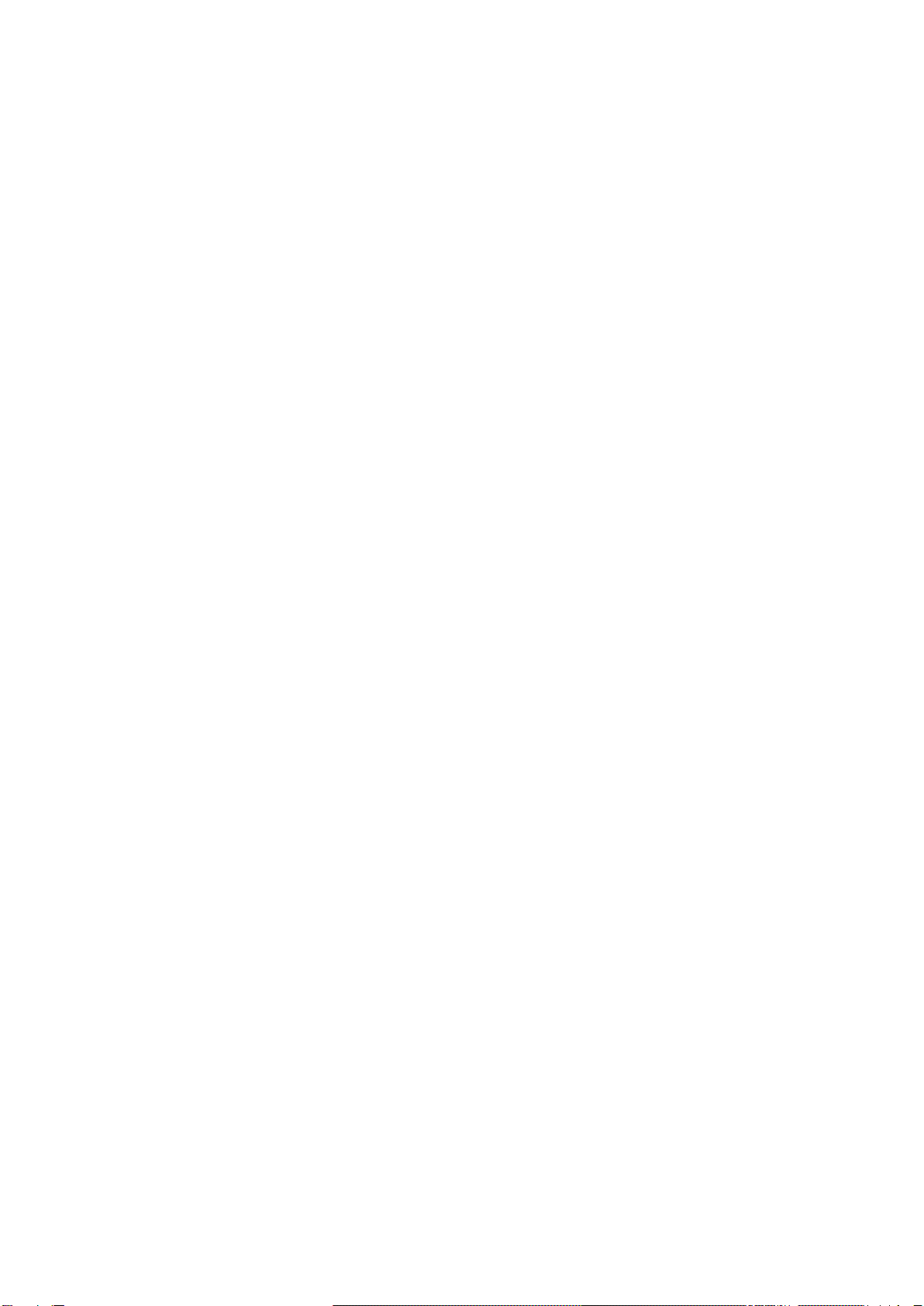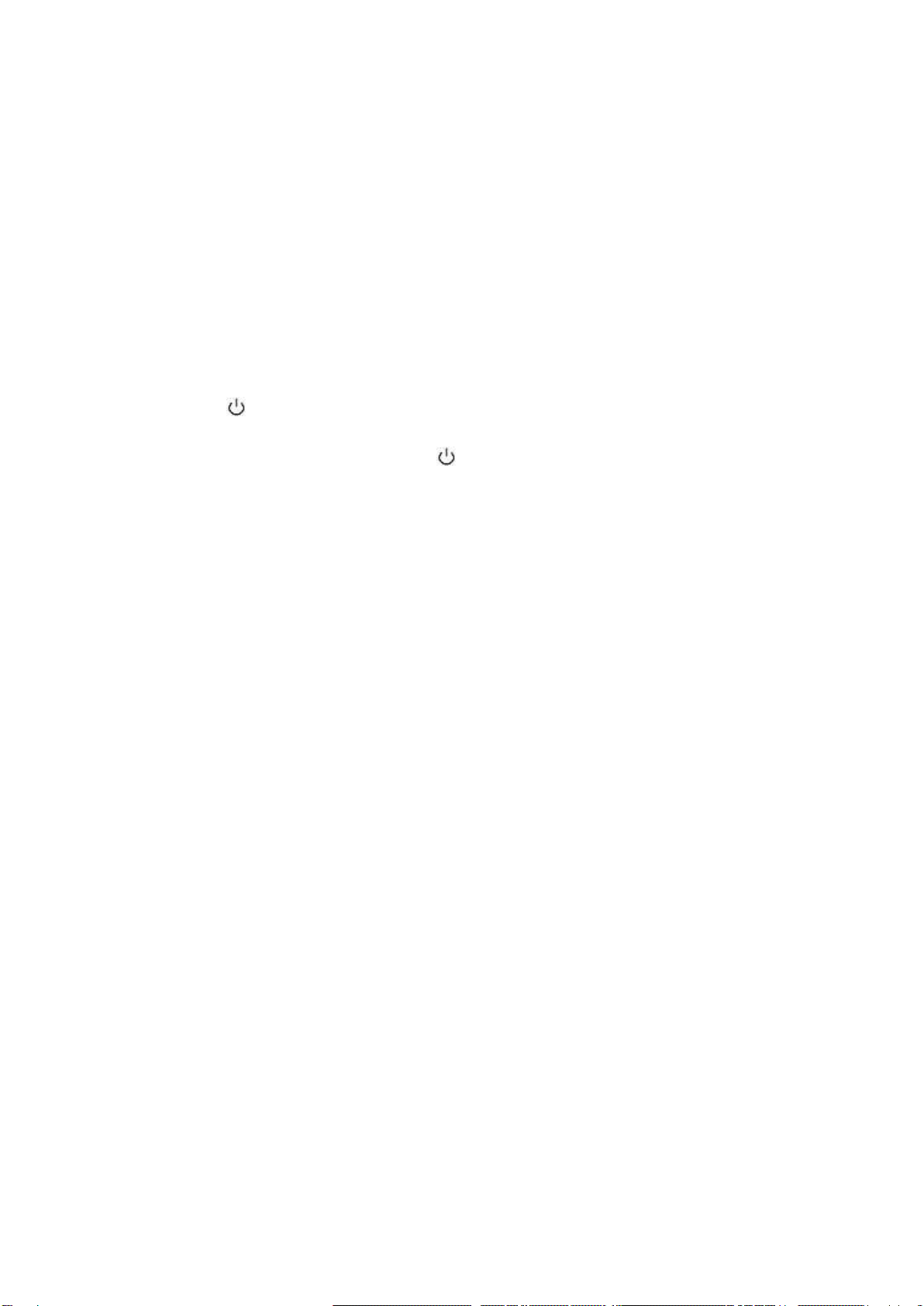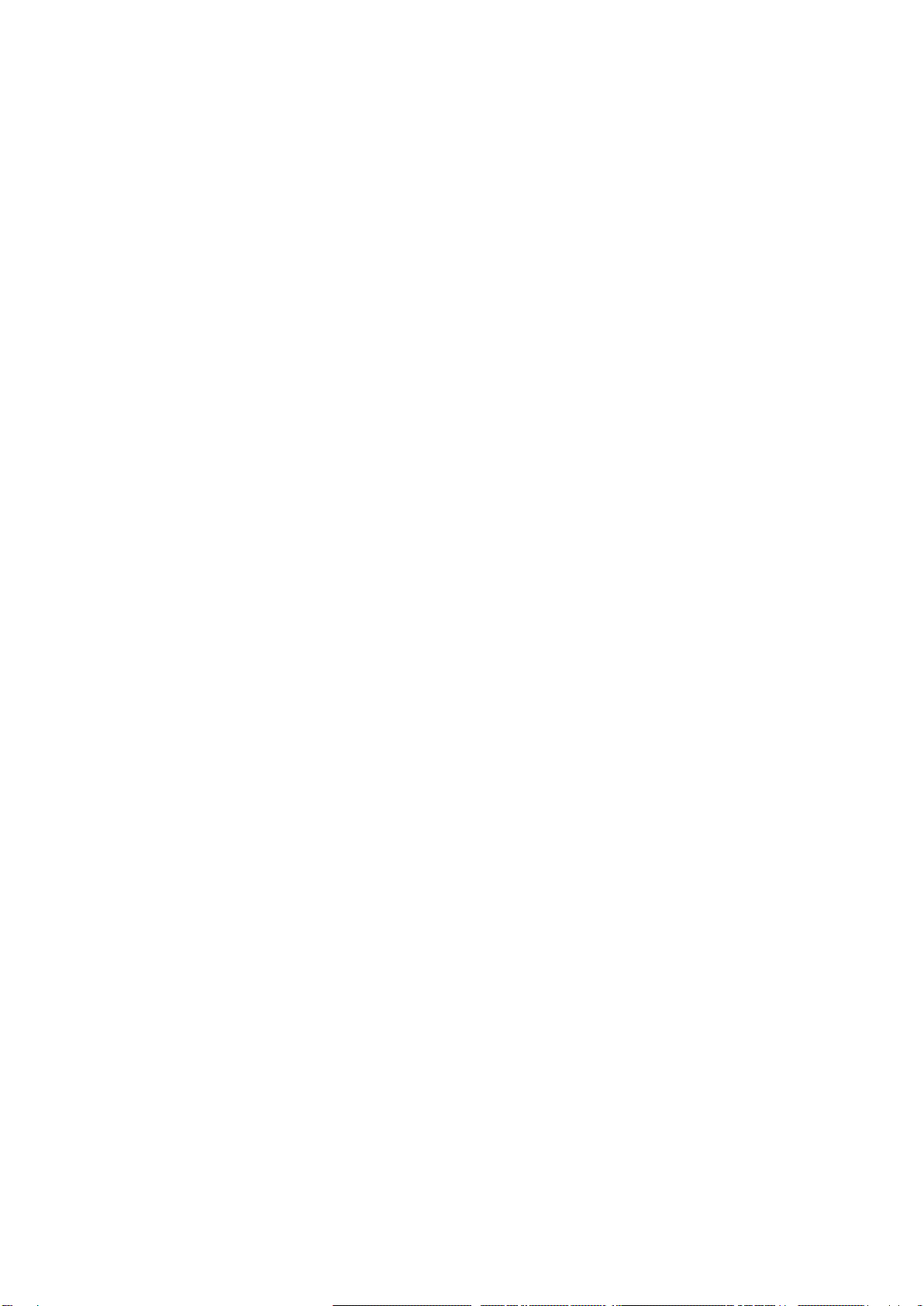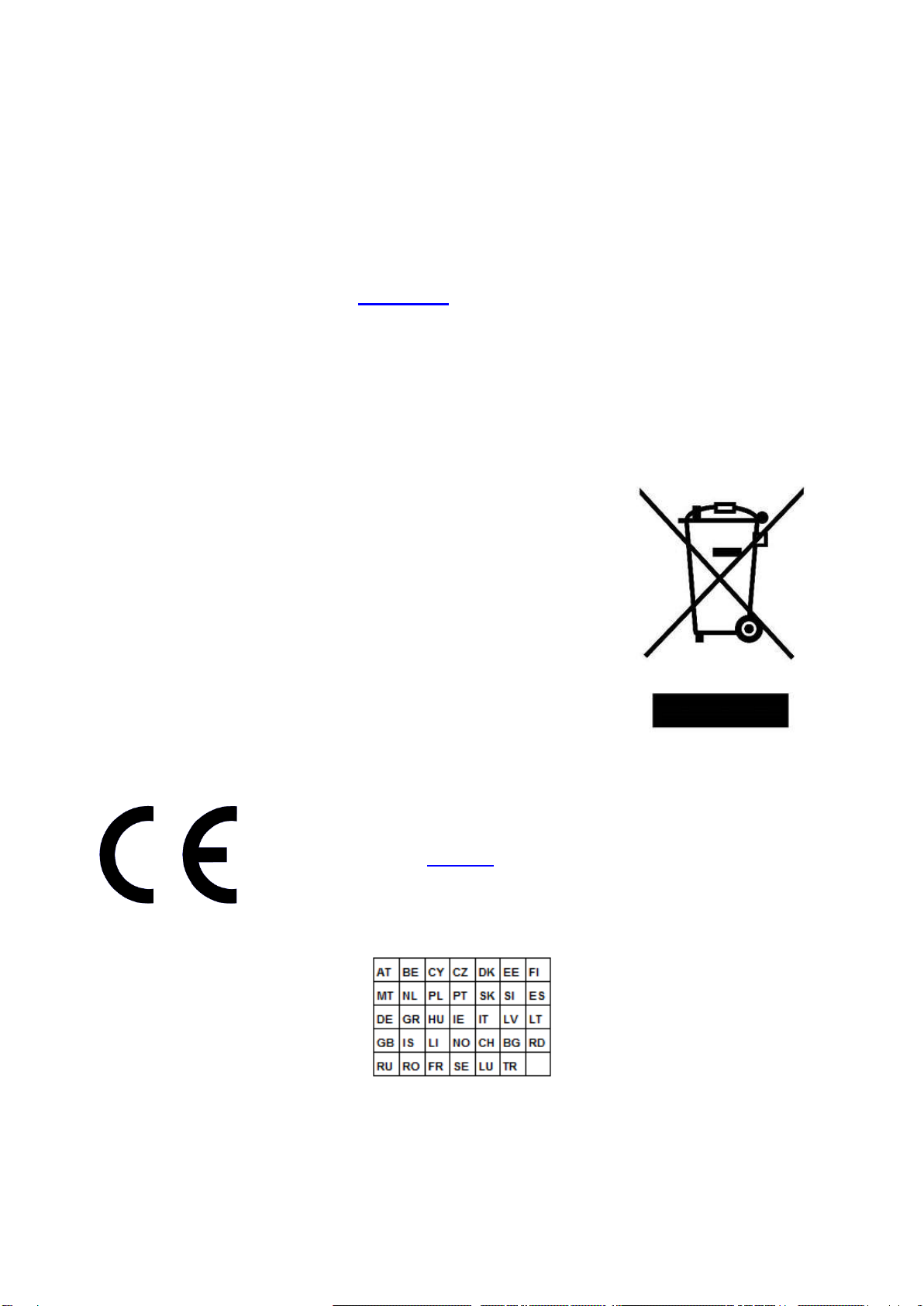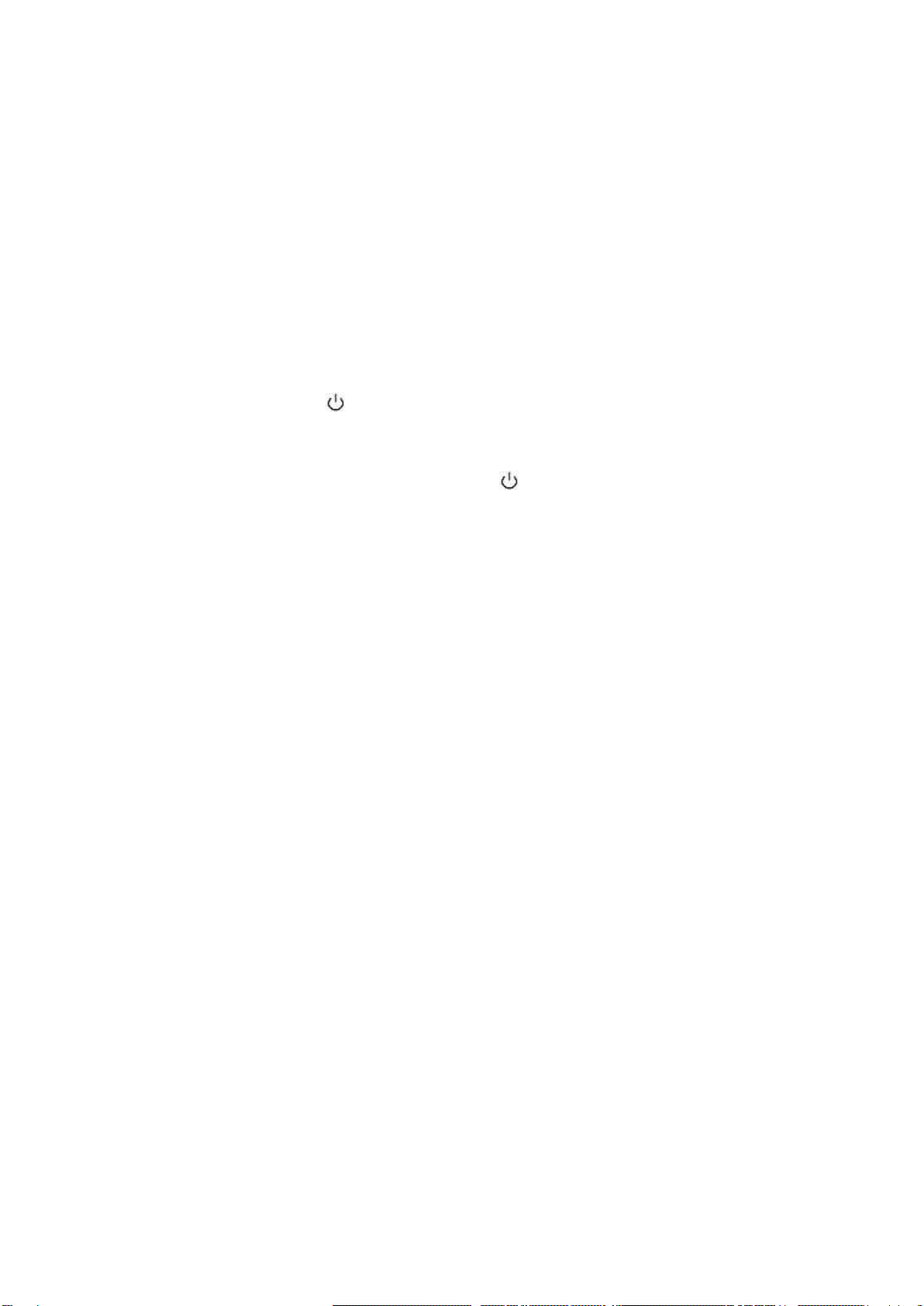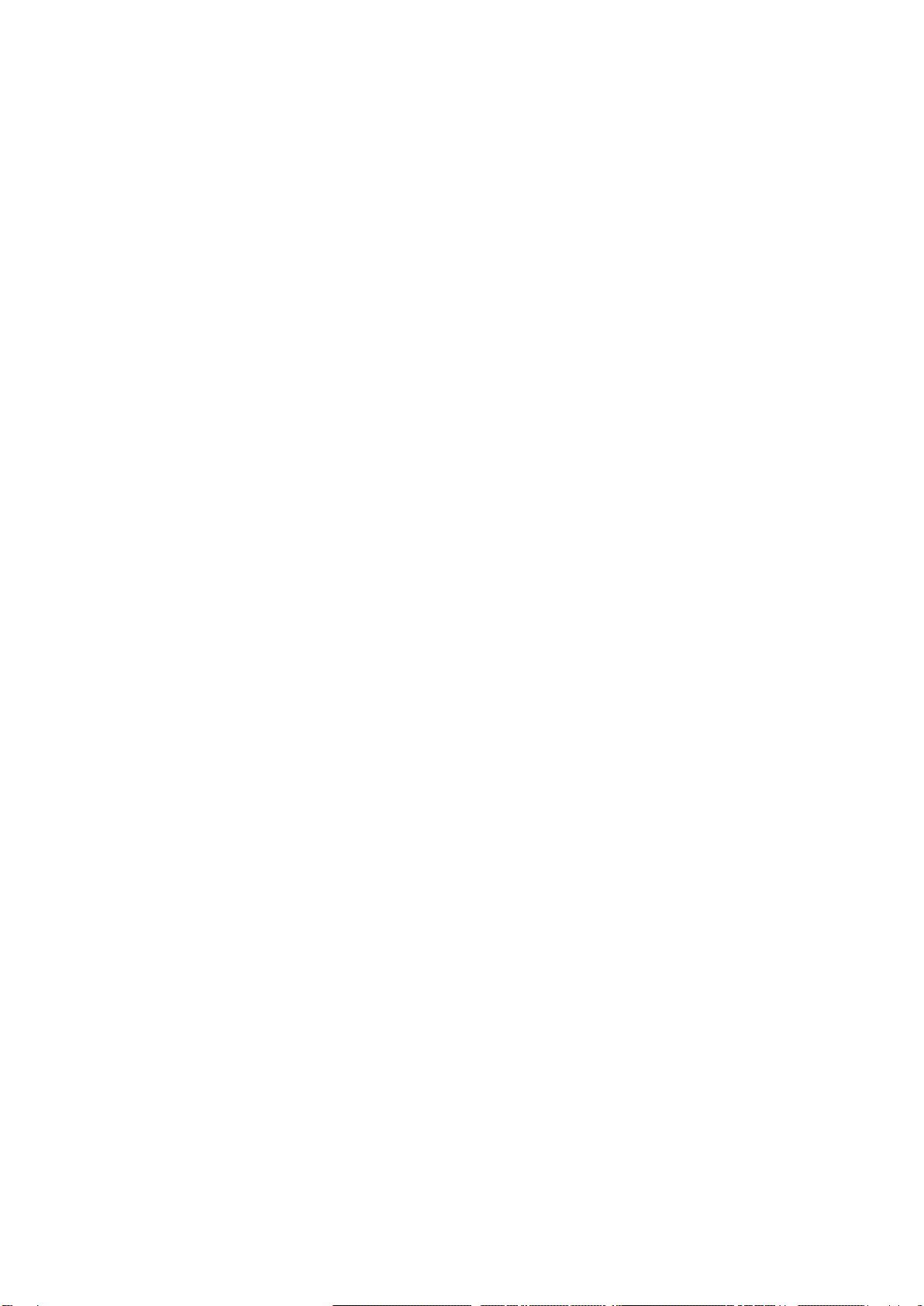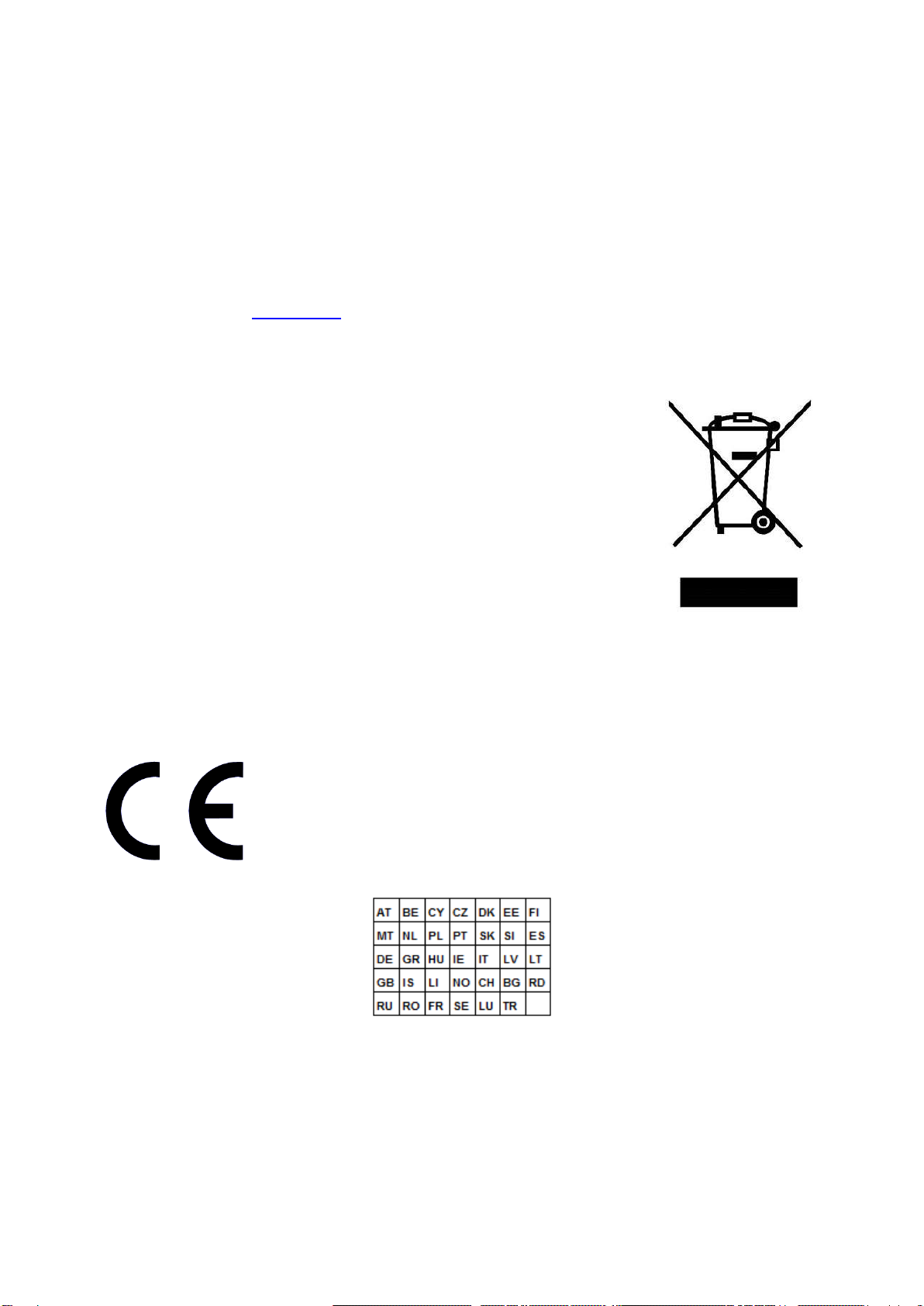BG
8
Зареждане:
През първите три цикъла на зареждане зареждайте батерията само когато е напълно разредена и я зареждайте в
продължение на най-малко 6 часа, докато не се зареди напълно.
В устройството е вградена литиева батерия, която е предназначена за многократно зареждане. При първо
зареждане използвайте един от следните начини:
1. Свържете камерата с компютър с помощта на USB кабел.
2. Свържете камерата със зарядно устройство с помощта на USB кабел и вкарайте адаптера в
електрическия контакт (адаптерът не е включен в опаковката).
Предупреждение:
1. Ако батерията се изтощи до минимална степан, камерата се изключва автоматично, за да продължите да
я използвате, трябва да свържете камерата да се зарежда.
2. Червеният индикаторът (когато камерата е включена червеният индикатор свети заедно със синия)
показва, че батерията се презарежда. Когато батерията е напълно заредена, червеният индикатор
изгасва.
Включване / изключване на камерата / Видеозапис
1. Чрез натискане на бутон в продължение на 3 секунди включвате устройството. След включване на
камерата светва син индикатор.
2. След включване камерата автоматично влиза в режим видеозапис. Чрез натискане на бутона OK можете
веднага да започнете да записвате. За да спрете да записвате натиснете отново бутона OK, видеозаписът
автоматично се съхранява в картата с памет.
3. Ако искате да изключите устройството, натиснете бутона Включване/Изключване.
Меню "Настройки"
Видео настройки / Системни настройки
Включете устройството чрез натискане на бутона Вкл. / Изкл. Камерата автоматично се включва в режим
Видеозапис. Чрез натискане на бутон MENU преминавате в менюто за настройки. Когато натиснете бутона
MENU два пъти, преминавате в менюто за системни настройки.
За да се движите в менюто използвайте бутоните със стрелки НАГОРЕ и НАДОЛУ. За да потвърдите избор, натиснете
бутона OK. За да приключите редактирането и да се върнете към основния екран, натиснете бутона MENU.
Настройки на режим "Видеозапис"
1. Резолюция: Настройва желаната резолюция на видеозаписа.
2. Цикличен запис: Настройва желаната продължителност на цикъла, или изключва функцията цикличен
запис.
3. WDR: Включено / Изключено
4. Експозиция: Настройва желаната експозиция
5. Датчик за движение: Включено / Изключено
6. Звукозапис: Включено / Изключено на звукозаписа
7. G-СЕНЗОР: Регулира на чувствителността на G-сензора
8. Показване на дата: Включено / Изключено
Системни настройки
1. Дата / Час: Настройва текуща дата и час.
2. Автоматично изключване: Настройва периода от време, след който камерата автоматично се изключва.
3. Звук на бутоните: Включено / Изключено.
4. Език: Избира желания език.
5. ТВ система: PAL/NTSC
6. Честота: 50Hz / 60Hz.
7. Скрийнсейвър: Настройва периода от време, след който се включва скрийнсейвър.
8. IR LED (подсветка): Изключено / Включено.
9. Форматиране: Отмени / OK - изтрива цялото съдържание на картата с памет
10. Настройки по подразбиране: Отмени / OK рестартира камерата до фабричните и настройки.
11. Регистрационен номер на автомобила: Въвежда регистрационния номер на автомобила.
12. Версия на SW: Показва версията на софтуера на камерата.
Функции
Цикличен запис
След настройка на желаната продължителност на цикъла след натискане на бутона OK се записват видеоклипове с
желаната продължителност (1 мин. / 3 мин. / 5 мин.). Ако в картата с памет няма свободно място, автоматично започват
да се презаписват старите записи и видеозаписът продължава.